对于刚刚使用iPhone手机的朋友来说,可能还不知道如何设置iPhone手机手电筒,其实方法非常非常简单,下面一起来看看苹果手机手电筒在哪?
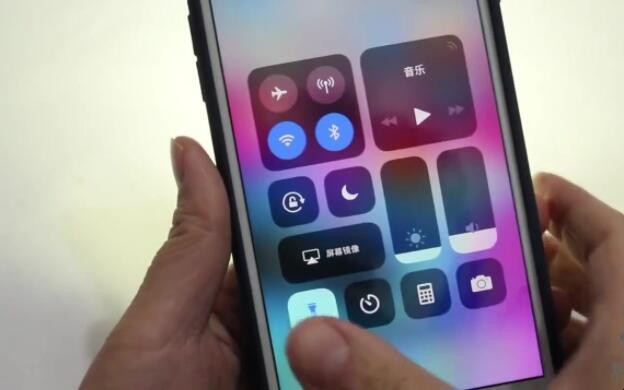
苹果手机手电筒在哪
1、首先打开iPhone手机界面,点击系统【设置】应用进入。
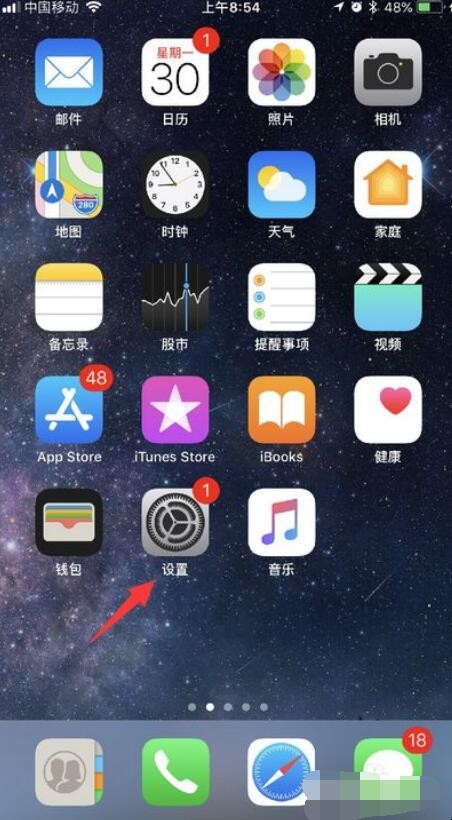
苹果手机手电筒在哪
2、进入iPhone设置以后,找到设置页面列表中【控制中心】打开,点击【自定控制】进入。
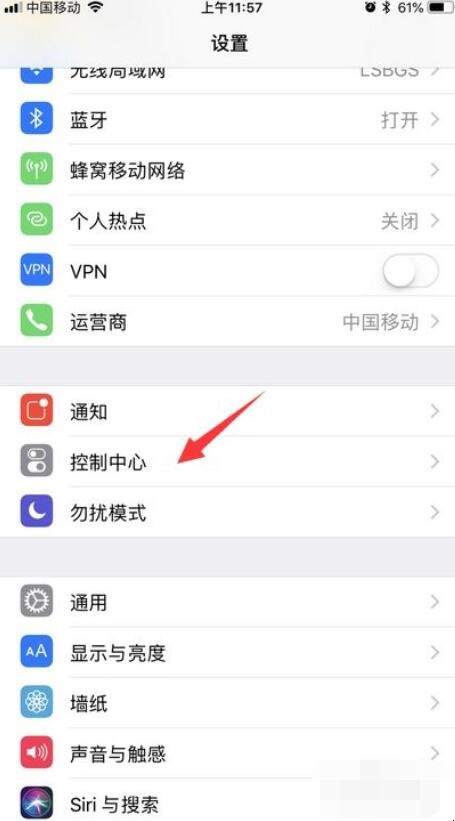
苹果手机手电筒在哪
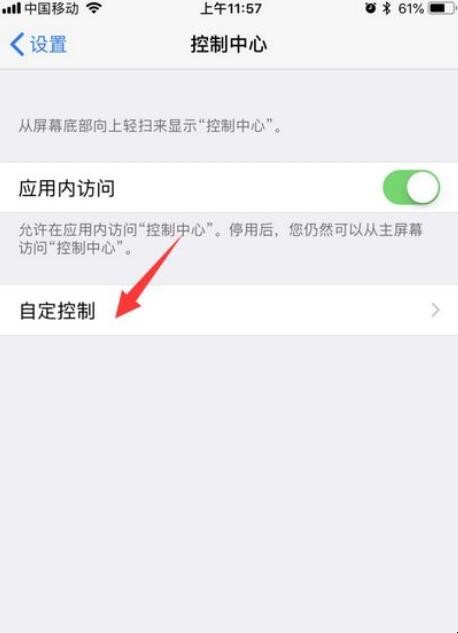
苹果手机手电筒在哪
3、接下来在自定控制里面,将页面列表下拉一下。
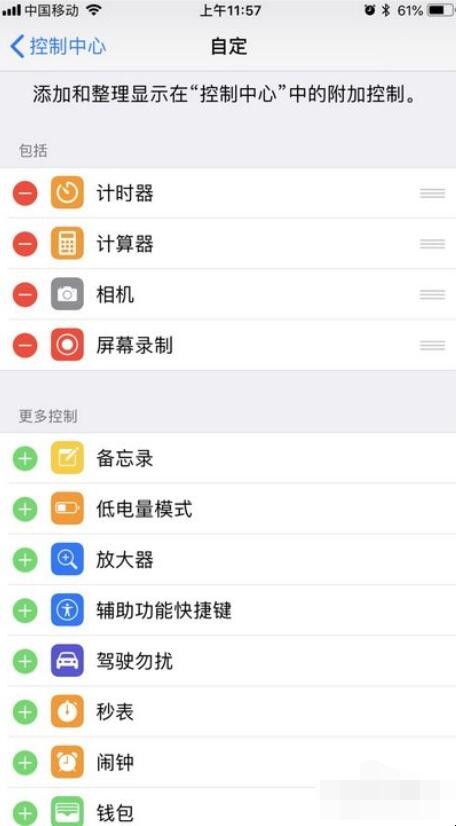
苹果手机手电筒在哪
4、然后找到到手电筒,点击添加按钮,将手电筒添加到系统控制中心里面。
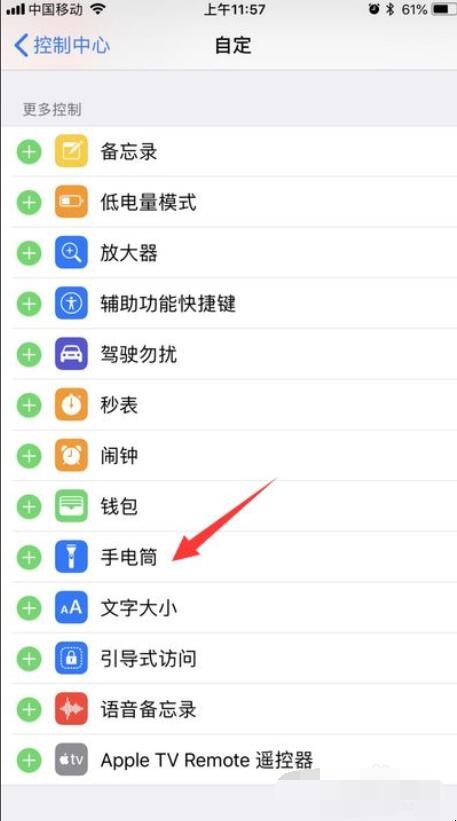
苹果手机手电筒在哪
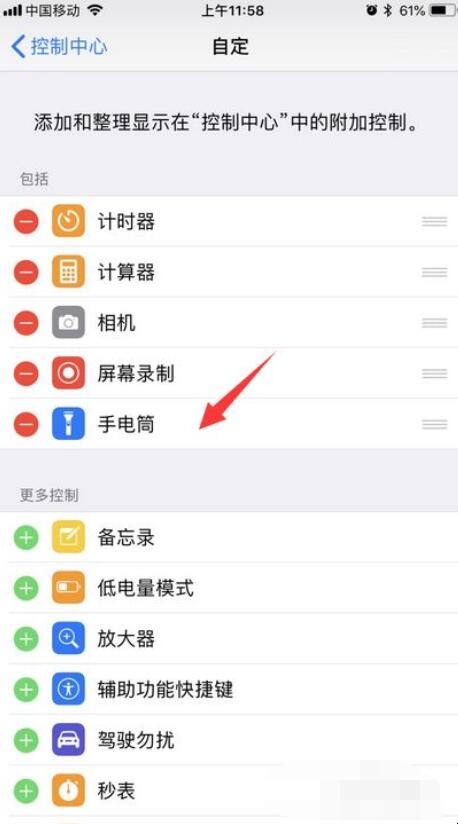
苹果手机手电筒在哪
5、完成上述步骤操作以后,返回至iPhone手机主界面,从界面底部往上用手滑动一下,即可看到手电筒按钮,然后点击一下手电筒即可打开。
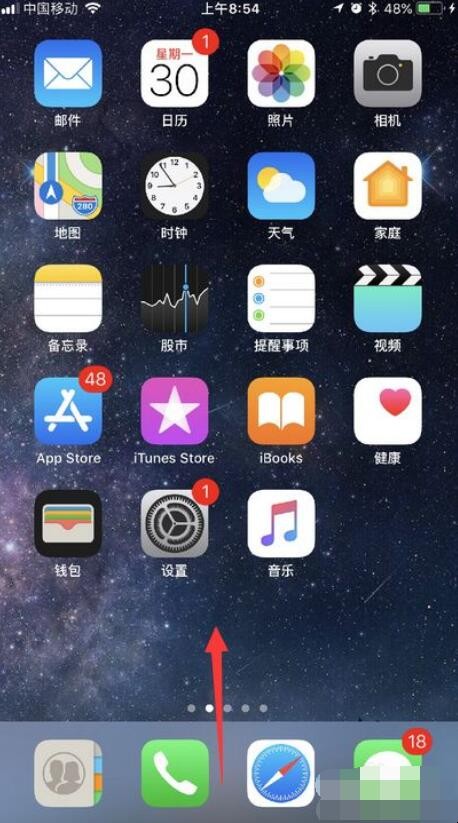
苹果手机手电筒在哪

苹果手机手电筒在哪
关于苹果手机手电筒在哪的相关内容就介绍到这里了。
对于刚刚使用iPhone手机的朋友来说,可能还不知道如何设置iPhone手机手电筒,其实方法非常非常简单,下面一起来看看苹果手机手电筒在哪?
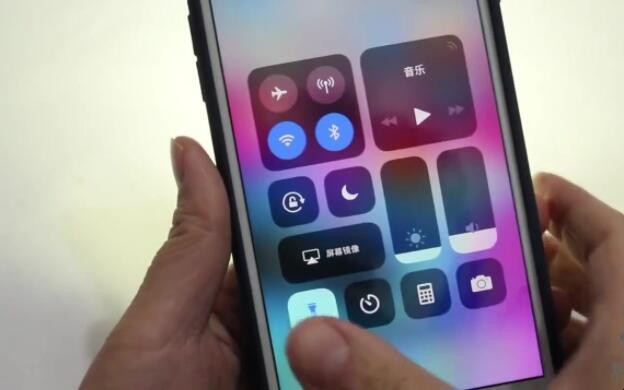
1、首先打开iPhone手机界面,点击系统【设置】应用进入。
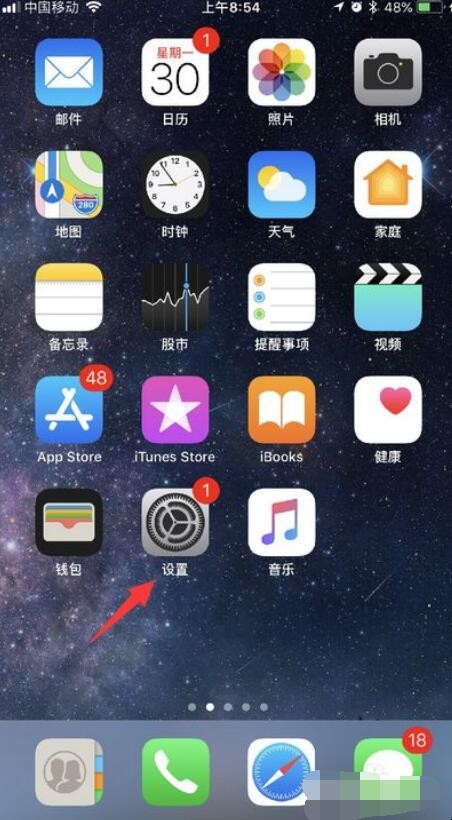
2、进入iPhone设置以后,找到设置页面列表中【控制中心】打开,点击【自定控制】进入。
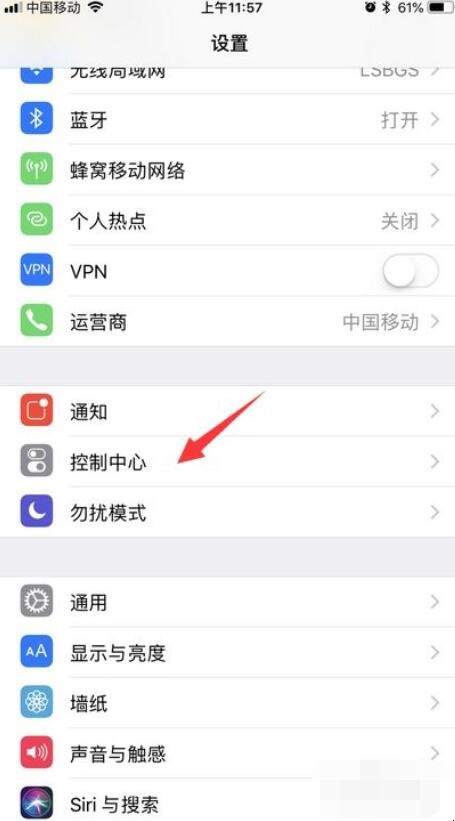
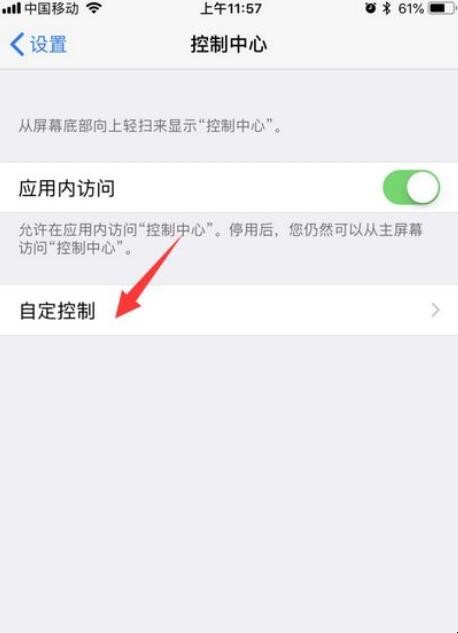
3、接下来在自定控制里面,将页面列表下拉一下。
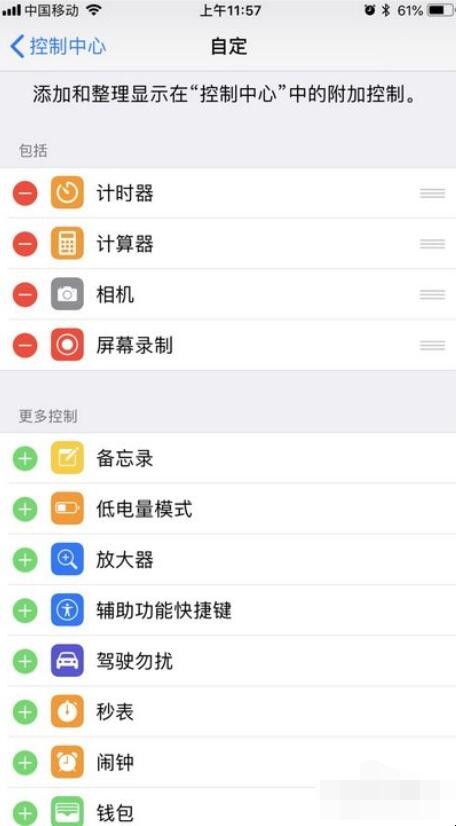
4、然后找到到手电筒,点击添加按钮,将手电筒添加到系统控制中心里面。
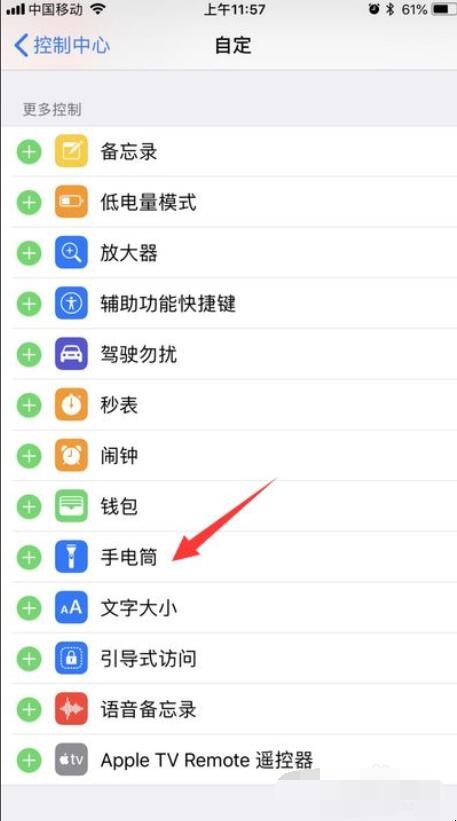
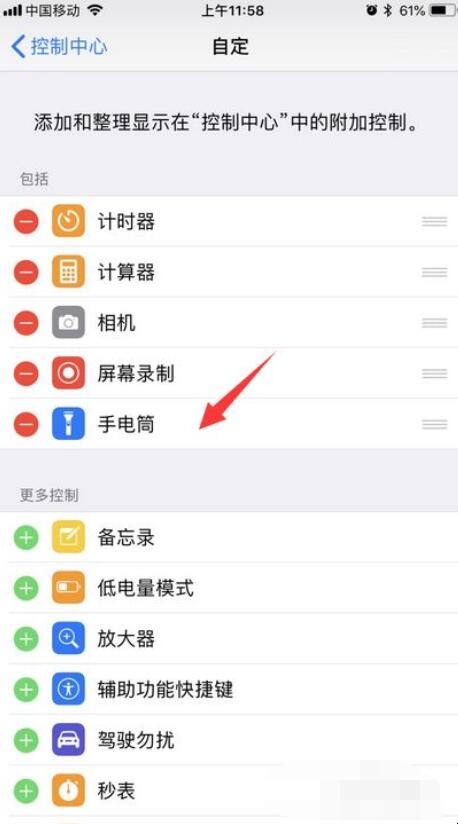
5、完成上述步骤操作以后,返回至iPhone手机主界面,从界面底部往上用手滑动一下,即可看到手电筒按钮,然后点击一下手电筒即可打开。
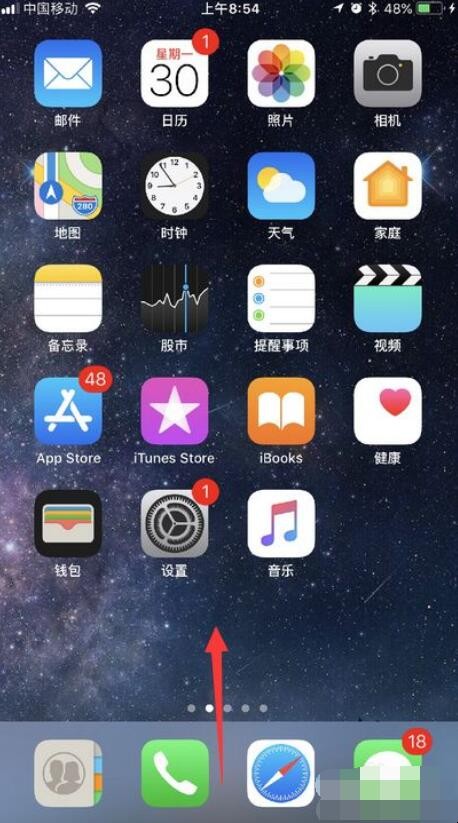

关于苹果手机手电筒在哪的相关内容就介绍到这里了。
猜你喜欢
点击排行



-
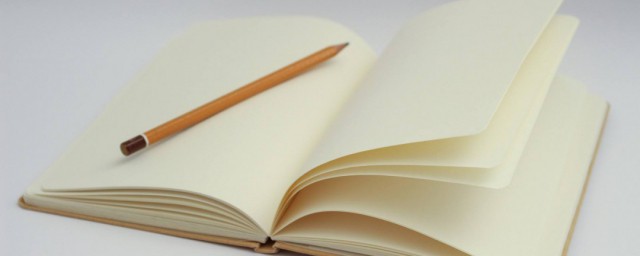
读书使人明智的名言 读书使我们明智的名言警句
1、少年辛苦终事成,莫向光明惰寸功。2、劝君莫将油炒菜,留与儿孙夜读书。3、非淡泊无以明志,非宁静无以致远。4、不断认识自己的无知是人类获得智慧的表现。5、穿着饮食可以因陋就简,而搞学问是不能因陋就简的。6、喜欢读书,就等于把生活中寂寞的辰光换成巨大享受的时刻。读书使人明智的名言 读书使我们明智的名言警句...
-

沉默的石头歌词 沉默的石头歌曲简介
1、歌词:从没渴求你懂转过身的心泪水汹涌在漫长岁月里等在黑夜里走了几程你是海面折射的浮楼在浮现的一霎那飘走我没有苛求远远的在你背后我情愿做沉默的石头守候千万个破碎路口在哭过以后空着双手望着你走你曾经的看到过没有总是沉默的这颗石头才放下眉头又爬上我心头在某个时候回过脸的笑容好多滋味在心里翻涌我默默爱过的你是冥冥中我的人生你是倒着奔腾的河流在相遇的一瞬间流走我无法挽留远远的看着你走我情愿做沉默的石头守...
-

桃树黄叶病如何解决 桃树黄叶病的解决要领
1、桃树要是缺氮和缺铁,会引起叶片黄化。缺氮主要表现在老枝条上,先是新梢基部变黄,然后由下而上全部变黄,叶脉和叶柄变红。缺铁的话开始在新梢嫩叶上,叶肉变黄,最后幼叶、嫩梢枯死。缺铁可在发芽前枝干喷施0.3~0.5%的硫酸亚铁溶液。2、桃树一年中可多次副梢,若不进行修剪,易造成树冠内部光照不足,叶片大而不厚,变黄脱落,枝条枯死, 导致外移等。因此桃树要进行多次修剪,保证树冠通风透光。3、个别树枝挂果...
-

双线竹芋的养殖方式和注意事项 如何养殖双线竹芋
1、温度,双线竹芋喜好温暖的环境,适宜的生长温度是20℃—30℃,白天最佳生长温度为18℃—21℃,夜间16℃—18℃,10℃以上就可以安全越冬。所以夏天要防止高温暴晒,并且把双线竹芋放置在阴凉处,冬季注意防寒,把植株转移到室内。 2、浇水,双线竹芋的生长旺盛期是在3—10月,空气湿度应当保持在75%-85%,高的空气湿度有利于叶片展开,所以在生长期应该多浇水,并且经常向叶面喷雾。适宜的浇水方法是...
-

get短语 get的常用短语
1、get into进入;陷入;穿上;习惯于。2、get back回来;恢复;取回;重新上台。3、get on上车,上马;进展,使前进。4、get out of逃避;避免。5、get married结婚。6、get to know了解;认识。7、get through通过;到达;做完;接通电话。8、get hold of把握;抓住;得到。9、get away离开;逃脱;出发。10、get from...
